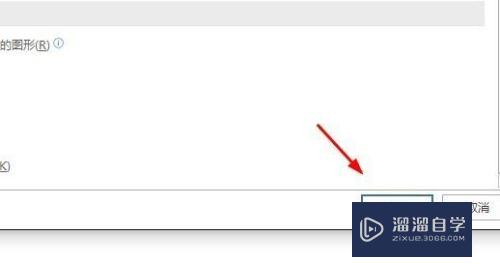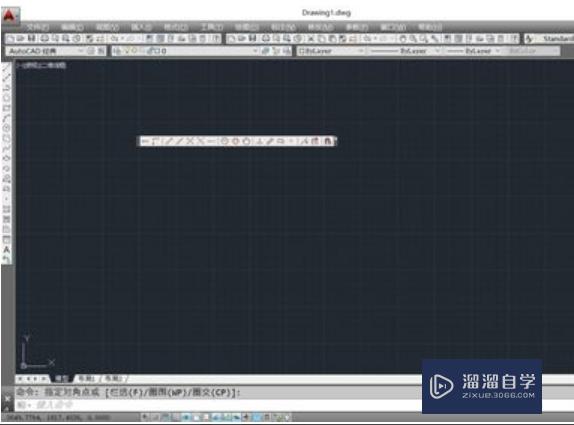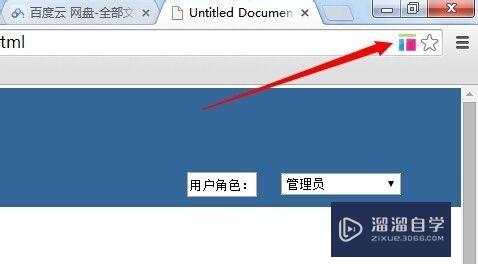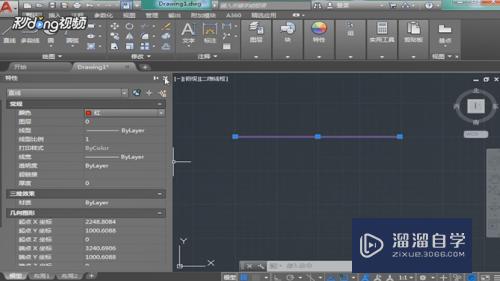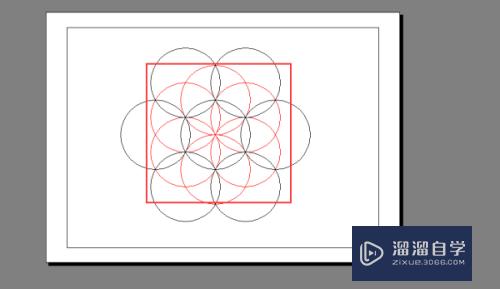PS怎么将图片快速做成手绘效果(ps怎么将图片快速做成手绘效果图)优质
很多小伙伴都喜欢手绘风格的图片。那么当我们有一张喜欢的图片。想要将其变成手绘效果应该要如何实现呢?下面小渲就来给大家分享下。PS怎么将图片快速做成手绘效果的方法。
工具/软件
硬件型号:微软Surface Laptop Go
系统版本:Windows7
所需软件:PS2015
方法/步骤
第1步
打开PS软件。小编这里用的是2015CC版本的PS软件

第2步
新建一个画板。置入一张需要做的图片(可以直接拉进去。也可以ctrl+O打开文件)。小编这边就以人为例子

第3步
调一下对比度和亮度。打开曲线。(快捷键ctrl+m)
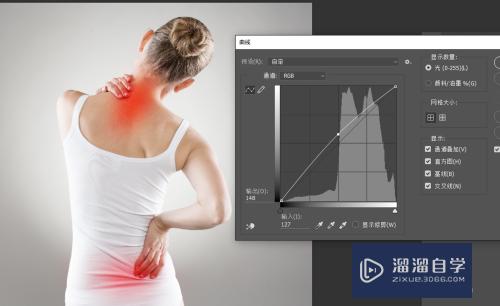
第4步
滤镜-风格化-查找边缘。这时候自动绘制成彩铅的一种效果
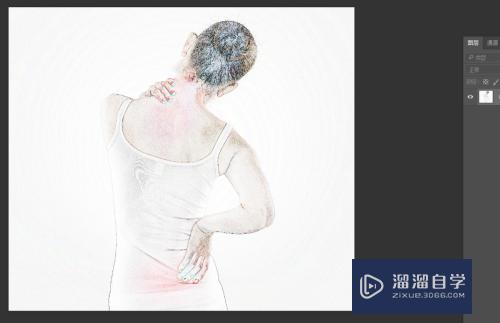
第5步
如果想要让它变成黑白的也是可以的。点击图像-调整-黑白。这样就可以咯
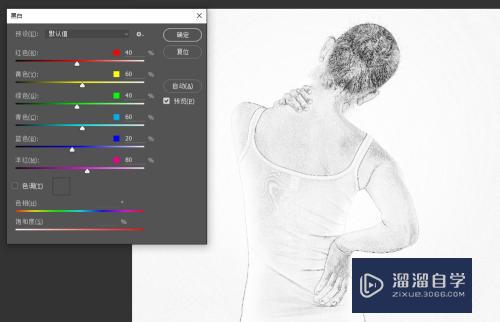
第6步
如果为了让效果更好。更适合自己的想法。在黑白的地方调整你想要的数值即可。
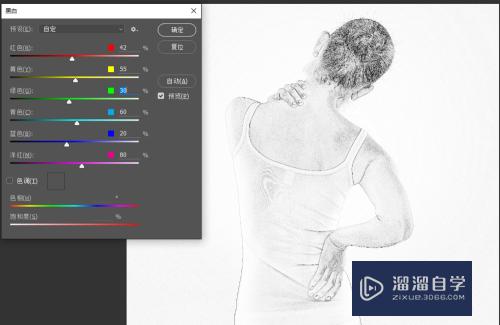
以上关于“PS怎么将图片快速做成手绘效果(ps怎么将图片快速做成手绘效果图)”的内容小渲今天就介绍到这里。希望这篇文章能够帮助到小伙伴们解决问题。如果觉得教程不详细的话。可以在本站搜索相关的教程学习哦!
更多精选教程文章推荐
以上是由资深渲染大师 小渲 整理编辑的,如果觉得对你有帮助,可以收藏或分享给身边的人
本文标题:PS怎么将图片快速做成手绘效果(ps怎么将图片快速做成手绘效果图)
本文地址:http://www.hszkedu.com/61768.html ,转载请注明来源:云渲染教程网
友情提示:本站内容均为网友发布,并不代表本站立场,如果本站的信息无意侵犯了您的版权,请联系我们及时处理,分享目的仅供大家学习与参考,不代表云渲染农场的立场!
本文地址:http://www.hszkedu.com/61768.html ,转载请注明来源:云渲染教程网
友情提示:本站内容均为网友发布,并不代表本站立场,如果本站的信息无意侵犯了您的版权,请联系我们及时处理,分享目的仅供大家学习与参考,不代表云渲染农场的立场!